Como corrigir Este site foi bloqueado pelo seu ISP no Windows 10?
Publicados: 2018-04-09'Ande onde seu coração te leva'
Gao Xingjian
Nos últimos anos, todos nós fomos expostos a inúmeras restrições e limitações da web. De fato, a censura e a vigilância na Internet estão rapidamente se tornando parte integrante de nossas sociedades. Concordamos que é, sem dúvida, um meio de coibir a pirataria e reprimir certas atividades horríveis. No entanto, os provedores de serviços de Internet (ISPs) às vezes bloqueiam sites que têm pouco a ver com crimes reais. E é aí que a resistência se instala e nos incentiva a buscar formas de acessar sites restritos.
Se este for o seu caso, você está no caminho certo, pois preparamos um guia exaustivo sobre como desbloquear sites em um PC. Todos os métodos abaixo são simples e fáceis de implementar, portanto, nem conhecimento especializado nem habilidade são necessários para fazer as coisas.
No entanto, lembre-se de que muitos sites foram bloqueados por um bom motivo, portanto, tenha prudência ao explorar a Web e mantenha seu PC protegido contra ataques maliciosos. Certifique-se de ter um produto antivírus confiável instalado ou configure o Windows Defender para fornecer proteção contínua. Além disso, recomendamos que você use o Auslogics Anti-Malware, pois essa ferramenta pode caçar ameaças que você nem sabia que existiam.

Proteja o PC de Ameaças com Anti-Malware
Verifique seu PC em busca de malware que seu antivírus pode perder e remova as ameaças com segurança com o Auslogics Anti-Malware
Dito isso, aqui estão nossas 10 dicas para ajudá-lo a contornar o bloqueio de sites do ISP no Windows 10:
1. Faça uso de uma VPN
Se o site que você está tentando acessar foi bloqueado pelo seu ISP, usar uma rede virtual privada (VPN) é realmente a maneira mais fácil de contornar a limitação em questão.
Para começar, uma VPN é uma tecnologia muito útil: ela aumenta sua segurança e privacidade fornecendo conexões criptografadas, mantendo malware e vírus afastados e fazendo com que conteúdo indesejado, anúncios e pop-ups dêem à sua tela um amplo espaço. Além disso, as VPNs podem eliminar as restrições impostas a sites desejáveis. Parece adorável, não é?
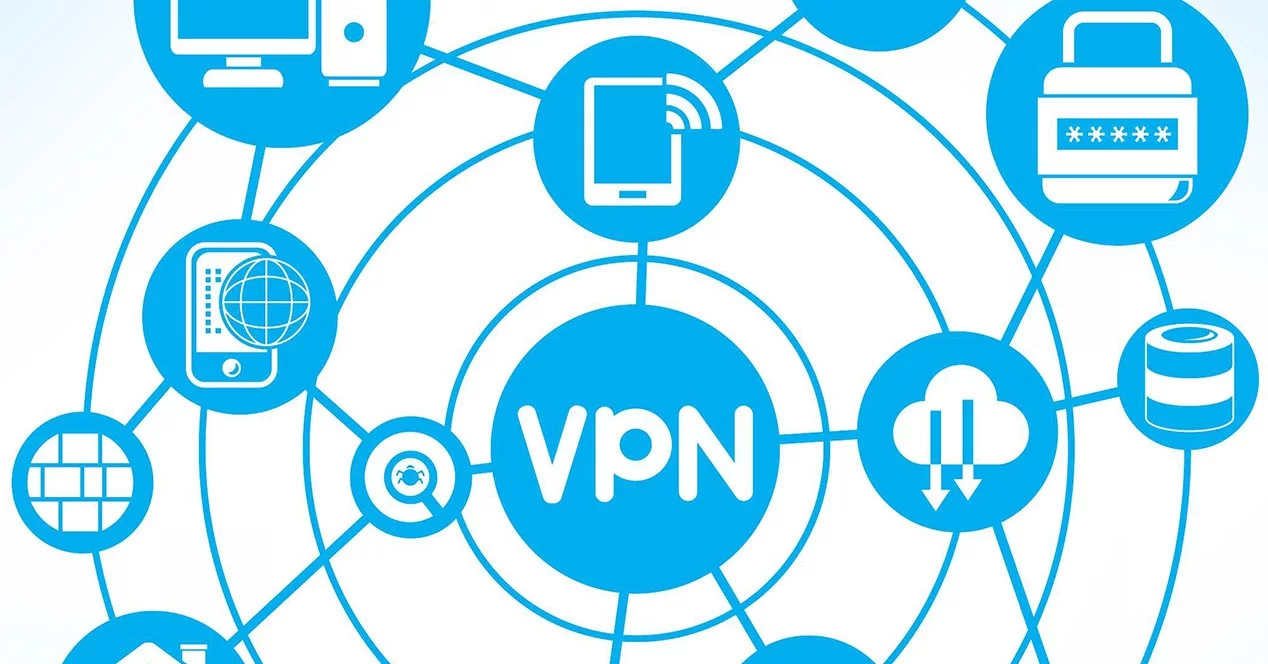
Existem muitas ferramentas excelentes de VPN no mercado e você pode optar por qualquer uma delas, dependendo de suas necessidades e orçamento. Algumas VPNs são gratuitas, enquanto certos produtos premium podem fazer você tossir – a escolha é sua. De qualquer forma, há uma solução para todos.
Se você já possui uma VPN, tente usá-la para acessar qualquer site que tenha sido bloqueado pelo seu ISP. Se sua conexão VPN estiver falhando, leia este nosso artigo: ele está cheio de correções comprovadas para experimentar.
E, por fim, não se esqueça de que usar uma VPN não torna sua navegação 100% segura – principalmente se você invadir os sites que seu ISP considera que vale a pena bloquear. Portanto, fique alerta, mantenha seu software atualizado, crie e armazene senhas fortes com segurança e evite golpes de phishing. Além disso, considere o uso de software especial que evitará violações de segurança e vazamentos de dados. Por exemplo, o Auslogics BoostSpeed protegerá sua privacidade e melhorará o desempenho do seu computador Windows 10.
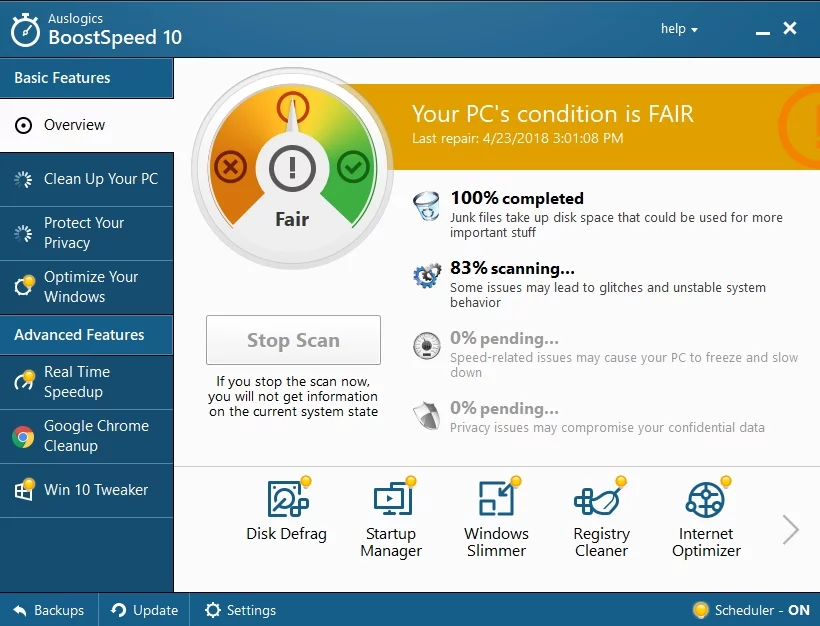
2. Mude para um DNS público
Alterar as configurações do seu Sistema de Nomes de Domínio (DNS) é uma solução eficaz para contornar a censura e a filtragem da Internet.
Aqui está o que você deve fazer para que o truque funcione:
- Vá para sua barra de tarefas -> localize o ícone de conexão -> clique com o botão direito nele.
- Vá para Configurações de rede e Internet -> Selecione Alterar opções do adaptador.
- Localize sua conexão -> Clique com o botão direito do mouse e abra Propriedades.
- Selecione Internet Protocol Version 4 (TCP/IPv4) e insira suas propriedades.
- Uma vez na guia Geral, marque Usar os seguintes endereços de servidor DNS.
- Navegue até o servidor DNS preferencial e defina-o como 8.8.8.8.
- Vá para o servidor DNS alternativo e insira 8.8.4.4.
- Clique em OK para confirmar suas configurações.
Espero que agora você possa acessar sites restritos.

No entanto, os ISPs são bastante astutos hoje em dia: alguns deles têm suas próprias maneiras de impedir que aqueles que usam servidores DNS públicos acessem sites bloqueados. Felizmente, não há necessidade de se desesperar: você ainda tem muitos truques na manga – continue lendo e continue com seus esforços.
3. Use IPs, não URLs
Embora os ISPs sejam notórios por bloquear determinados URLs, a maioria dos endereços IP não é assombrada dessa maneira. Veja como você pode usar essa situação a seu favor:
- Pressione a tecla do logotipo do Windows + S para abrir a barra de pesquisa do Windows.
- Digite 'cmd' (sem aspas) e selecione Prompt de Comando na lista.
- Execute o prompt de comando como administrador (clique com o botão direito nele e selecione a opção necessária).
- Insira o seguinte comando (sem http://www.) e pressione Enter:
tracert + o URL - Agora você pode ver o endereço IP.
- Copie-o. Em seguida, cole-o na barra de endereços do seu navegador.
Sem sorte? Em seguida, prossiga para a seguinte solução alternativa - seu triunfo ainda está por vir.
4. Use sites proxy
Sites proxy podem ser uma dádiva de Deus se o site que você está tentando acessar tiver sido bloqueado pelo seu ISP. Um site proxy é um serviço online de terceiros que camufla seu IP e o faz passar pelo bloqueio para que você possa obter as informações necessárias. O único problema é que esse método diminui a velocidade da sua conexão, portanto, certifique-se de tê-la em condições de pico até o momento.
5. Use extensões de navegador proxy
Usar uma extensão de navegador proxy é uma boa maneira de quebrar bloqueios e filtros, então você é livre para escolher e adicionar a melhor extensão para você, dependendo do seu navegador. No entanto, lembre-se de que esta solução limita a velocidade da sua conexão com a Internet.
6. Utilize o serviço Google Tradutor
Esse é realmente um truque incrível: o bom e velho Google Tradutor pode realmente salvar seu dia, ajudando você a contornar as restrições impostas pelo seu ISP mandão.
Aqui está o que você deveria fazer:
- Abra o serviço Google Tradutor.
- Digite o URL do site que você deseja desbloquear no campo de entrada de texto.
- Prossiga para o campo de saída de texto e defina-o para o idioma que deseja ver nas páginas desejáveis.
- Assim que a tradução estiver concluída, o link no campo de tradução se tornará clicável.
- E pronto, agora você pode ver o que deseja através do Google Tradutor.
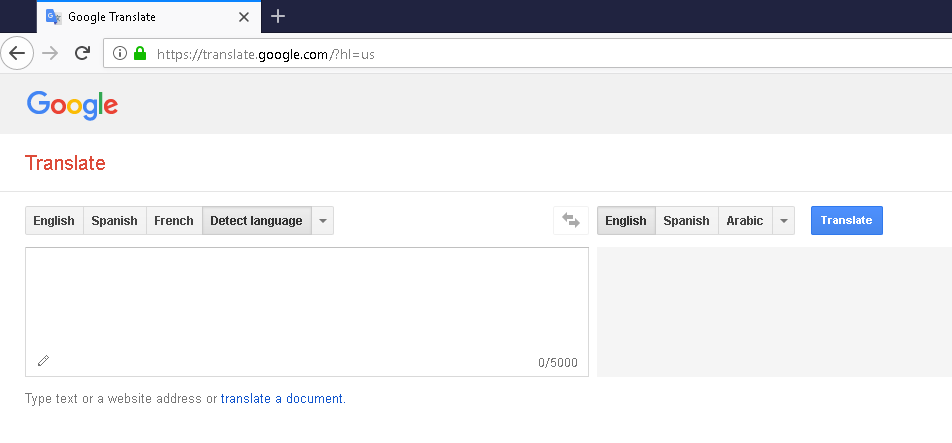
7. Experimente URLs curtos
Este método é simples e eficaz: basta copiar o URL de um site bloqueado e colá-lo em um serviço de encurtamento de URL online. A versão curta que você obterá provavelmente o guiará pelo bloqueio.
8. Use HTTPS
Infelizmente, esta solução não funcionará com todos os sites, mas ainda vale a pena tentar. Para passar para a opção HTTPS, faça o seguinte: inicie o navegador e substitua a parte do endereço 'http://' por 'https://' ou coloque 'https://' antes do 'www.' papel. Agora você deve ser capaz de contornar a restrição.
9. Converta sites em PDFs
E aqui está outra maneira de desbloquear sites em um PC: você pode usar os serviços online disponíveis para converter sites em PDFs, o que tornará o conteúdo desejado acessível na forma de belas folhas imprimíveis.
10. Use arquivos da Internet
Sem sucesso até agora? Bem, isso pode significar que seu ISP roubou uma vantagem sobre você e previu um subterfúgio. Em um caso como este, aconselhamos que você procure arquivos digitais que possam armazenar as cópias das páginas da web que você não pode acessar diretamente agora.
Esperamos que você tenha conseguido alcançar seu conteúdo cobiçado.
Você tem alguma ideia ou dúvida sobre esse assunto?
Estamos ansiosos pelos seus comentários!
